有的用户想要打开win11的安全中心,但是遇到了win11安全中心无法打开跳出来应用选择的问题,不知道怎么办,这可能是由于我们的应用程序引导路径出错导致的,只要通过在Windows终端中输入命令就可以解决了。
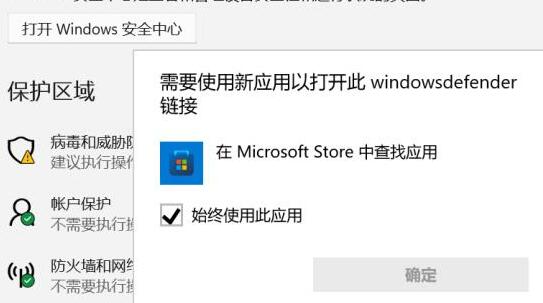
1、右键底部开始菜单,打开“Windows终端(管理员)”
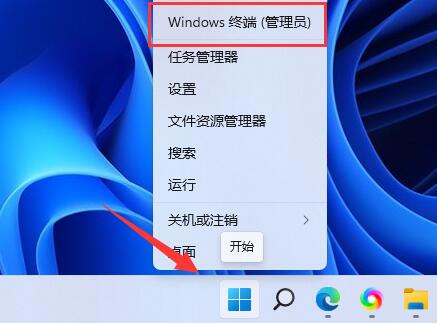
2、在其中输入“Set-ExecutionPolicy Unrestricted”回车运行,弹出图示提示,输入“A”回车。
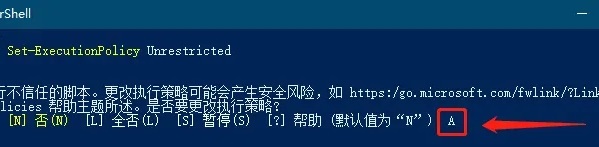
3、接着输入“Get-AppXPackage -AllUsers | Foreach {Add-AppxPackage -DisableDevelopmentMode -Register “$($_.InstallLocation)AppXManifest.xml”}”
4、回车运行后可能会出现图示的大段红色框,不用管他,继续操作。
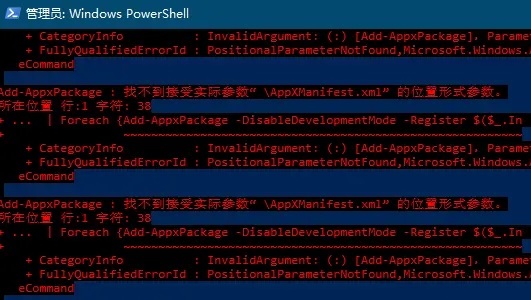
4、最后输入“Get-AppxPackage Microsoft.SecHealthUI -AllUsers | Reset-AppxPackage”回车运行即可正常进入安全中心。
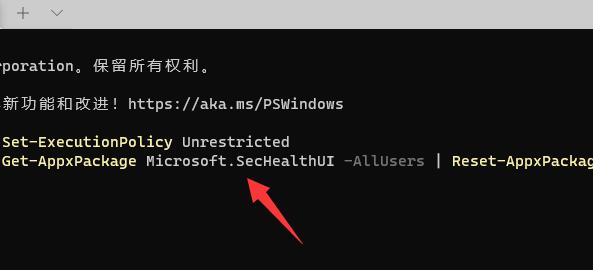
以上是win11安全中心打不开怎么办?解决方法:选择其他应用的详细内容。更多信息请关注PHP中文网其他相关文章!




